JFIF-filer är utmärkta eftersom de lagrar högkvalitativa bilder med små filstorlekar. Det gör dem perfekta för att spara utrymme samtidigt som de bibehåller god bildkvalitet. Problemet är dock att inte alla enheter och applikationer stöder JFIF. Du kan ha problem med att öppna eller redigera dem.
Den bästa lösningen är att konvertera JFIF till JPGJPG är vanligare och fungerar på nästan alla enheter och plattformar. När de väl är konverterade blir dina bilder enklare att redigera, dela och öppna utan problem.
I den här guiden visar vi dig det enklaste sättet att konvertera JFIF till JPG. Du behöver inga tekniska kunskaper eller komplicerad programvara. Följ bara instruktionerna och få dina bilder klara på nolltid!
Del 1: Skillnaden mellan JFIF och JPG
Bilder finns i olika filformat. Vissa är enkla att använda, medan andra har specifika användningsområden. Två standardformat är JFIF och JPG. Till en början kan de verka likadana, men de har skillnader. Om du är osäker på dessa format kan den här guiden hjälpa dig att förstå dem bättre.
Nedan finns en tabell som jämför JFIF och JPG:
| Funktion | JFIF | JPG |
| Fullständigt namn | Gemensamt filutbytesformat | Gemensam grupp för fotografiska experter |
| Filtillägg | .jfif | .jpg eller .jpeg |
| Användande | Används för att lagra och utbyta JPEG-bilder | Standardformat för att lagra bilder |
| Kompression | Använder JPEG-komprimering | Använder JPEG-komprimering |
| Stöd för metadata | Begränsat stöd för metadata | Stöder fullständiga metadata |
| Kompatibilitet | Stöds inte i stor utsträckning av alla appar | Fungerar på nästan alla enheter och programvaror |
| Kvalitetsförlust | Liten förlust vid räddning | Liten förlust vid räddning |
Sammanfattningsvis använder både JFIF och JPG JPEG-komprimering. JPG är dock vanligare och fungerar på nästan alla enheter eller programvaror. JFIF stöds inte lika mycket men är fortfarande ett giltigt format för att lagra JPEG-bilder. JPG är det bättre valet om du behöver en fil som fungerar överallt. Lyckligtvis presenterar vi olika JFIF till JPG-konverterare som du kan lita på nedan!
Del 2: Konvertera JFIF till JPG online med bästa kvalitet
En lättanvänd onlineplattform som omvandlar bilder till olika format är AVAide Image ConverterDet fungerar direkt i din webbläsare, så du behöver inte installera något. Du kan konvertera JFIF till JPG online och bibehålla bästa möjliga bildkvalitet. Det här verktyget stöder även PNG, GIF och många andra format. Så det är också möjligt att konvertera GIF-filer till JPG-filer använder det!
Att använda AVAide Image Converter är enkelt. Den konverterar snabbt och utan kvalitetsförlust. Du kan till och med konvertera många filer samtidigt med bara ett klick. Den här konverteraren är också säker och privat. Dina filer lagras eller delas inte. Dessutom fungerar den i alla webbläsare och enheter. Oavsett om du behöver en snabb konvertering eller ett högkvalitativt resultat är AVAide Image Converter ett utmärkt val.
Steg 1Gå till AVAide Image Converter-webbplatsen med din webbläsare.
Steg 2Klicka på + Välj Filer knappen för att ladda upp JFIF-filen du vill konvertera. Du kan välja flera filer om du behöver konvertera mer än en åt gången. Verktyget laddar dina bilder och förbereder dem för konvertering.
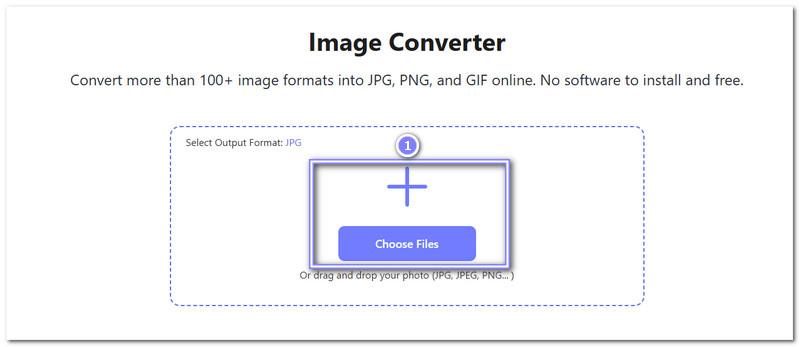
Steg 3Som du kan se är standardinställningen Välj Utdataformat är JPG, så det finns inget att ändra här.
När du väl ser Med grönt som mål är konverteringsprocessen från JFIF till JPG klar och redo att laddas ner. Tryck bara på Ladda ner allt knappen, så sparas den nya JPG-filen i din lokala fil.
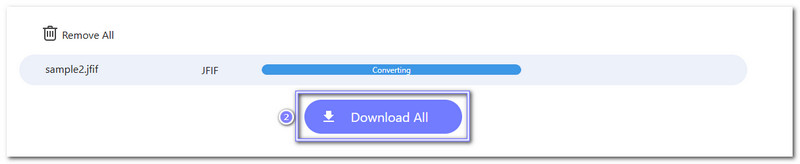
Del 3: Konvertera JFIF till JPG online med CloudConvert
En annan online-filkonverterare som gör det enkelt att ändra JFIF till JPG är CloudConvert. Denna plattform stöder över 200 filformat. Du kan konvertera bilder, videor, ljudfiler, dokument, e-böcker, kalkylblad och mer. Om du behöver förbättra bildkvaliteten, upplösning eller storlek, låter CloudConvert dig göra det också.
Säkerhet är ett stort fokus. Dina filer är säkra och privata eftersom CloudConvert följer säkerhetsstandarderna ISO 27001. En annan bra sak är högkvalitativa konverteringar. CloudConvert samarbetar med olika programvaruleverantörer för att ge dig bästa möjliga resultat.
Steg 1Gå till CloudConvert i din webbläsare.
Steg 2På huvudsidan, tryck på + Välj Arkiv knappen. Välj den JFIF-fil du vill konvertera från din dator.
Om din fil finns i Google Drive, Dropbox eller OneDrive klickar du på rullgardinsmenyn bredvid knappen och väljer din lagringstjänst. Du kan lägga till fler filer genom att trycka på Lägg till fler filer knapp för batchkonvertering.
Steg 3Efter uppladdningen, gå till Konvertera till menyn. Klicka på Bild och välj JPG som format.
Steg 4Om du vill ändra storlek på bilden, ändra upplösningen eller justera kvaliteten klickar du på Rycka knappen. När du är klar trycker du på Okej för att spara ändringarna.
Steg 5Tryck Konvertera för att börja konvertera JFIF-filen till JPG. CloudConvert kommer att bearbeta filen, och detta kan ta några sekunder.
När konverteringen är klar visar CloudConvert en Ladda ner knappen. Klicka på den för att spara din nya JPG-fil på din dator. Nu har din JFIF-bild konverterats till en JPG!
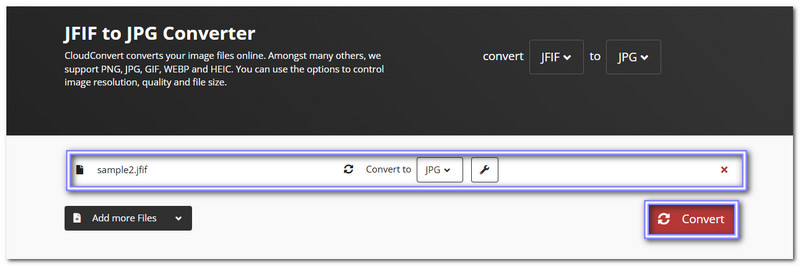
Del 4: Konvertera JFIF till JPG i GIMP
Bildredigeraren GIMP är öppen källkod och gratis. Den kan konvertera JFIF till JPG i Windows och användas för bildredigering. Innan du sparar en bild kan du justera dess storlek, färg och skärpa. För att förbättra dina foton kan du lägga till filter eller ta bort bakgrunden. Som tidigare nämnts, GIMP är en bildredigerareLager, markeringsverktyg och avancerade penslar stöds. Du kan designa grafik, skapa digital konst och redigera fotografier.
Steg 1Öppna GIMP på din dator. När det laddas, titta i den övre menyraden. Klicka på Fil, välj sedan ÖppenEtt nytt fönster visas. Leta nu reda på JFIF-filen du vill konvertera. Klicka på den och tryck sedan på ÖppenDin bild kommer nu att laddas in i GIMP.
Steg 2Gå sedan tillbaka till toppmenyn. Klicka på Fil igen. Den här gången, välj Exportera som från rullgardinsmenyn. En ny ruta dyker upp. Det är där du sparar filen i ett annat format.
Steg 3Längst ner på Exportera fönster, leta efter Välj filtyp (efter filändelse)Klicka på den för att se en lista med format. Scrolla ner och hitta JPEG-bildMarkera den för att ställa in ditt filformat till JPG.
Steg 4Klicka nu på Exportera knappen. En annan liten ruta visas. Här kan du finjustera bildkvaliteten. Om du vill ha bästa möjliga kvalitet flyttar du reglaget till 100%Du kan också lämna standardinställningen.
Steg 5När du är nöjd med inställningarna klickar du på Exportera igen. GIMP kommer nu att konvertera din JFIF-fil till JPG. Efter processen, gå till din valda mapp och kontrollera din nya JPG-bild.
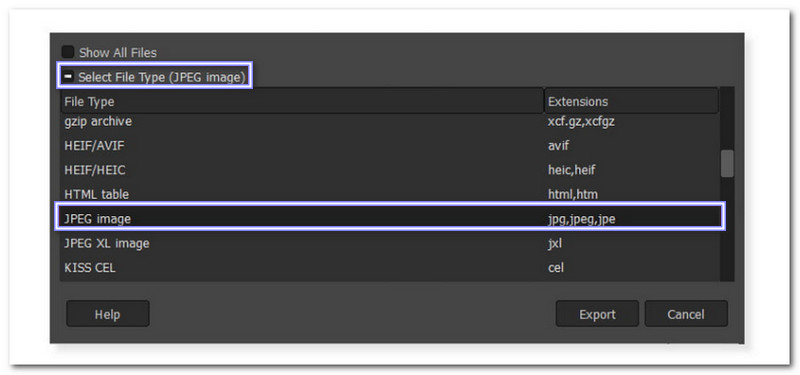
Del 5: Konvertera JFIF till JPG i Photoshop
Med Photoshop redigerar du inte bara bilder. Du får också ett pålitligt program för att hantera olika bildformat. Det kan konvertera olika filtyper, inklusive JFIF till JPG. Många användare använder Photoshop eftersom det håller bildens skärpa hög när de sparar filer i andra format. Det gör att du kan finjustera skärpeinställningarna när du konverterar filer. Det här alternativet hjälper dig ändra storlek på bilder i Photoshop storlek och bildskärpa. Dessutom stöder den batchkonvertering. Du kan konvertera många JFIF-filer till JPG samtidigt, vilket sparar tid när du arbetar med flera bilder.
Kolla stegen nedan för att lära dig hur du konverterar JFIF till JPG med Photoshop:
Steg 1Öppna Adobe Photoshop på din dator.
Steg 2Klicka på Fil i den översta menyn och välj ÖppenEtt fönster dyker upp. Hitta JFIF-filen du vill konvertera, klicka på den och tryck på Öppen.
Steg 3När fotot är öppet, gå till Fil igen, Exportera, och Exportera somMed det här alternativet kan du spara filen i ett annat format.
Steg 4Ett nytt fönster kommer att visas, vilket är Exportera som menyn. Gå till Formatera rullgardinsmenyn och välj JPG.
Steg 5Innan du sparar filen kan du finjustera skärpan till hög och ändra bildstorleken, till exempel bredd och höjd. När du är klar med finjusteringen kan du klicka på Exportera knappen för att spara din nyligen konverterade fil.
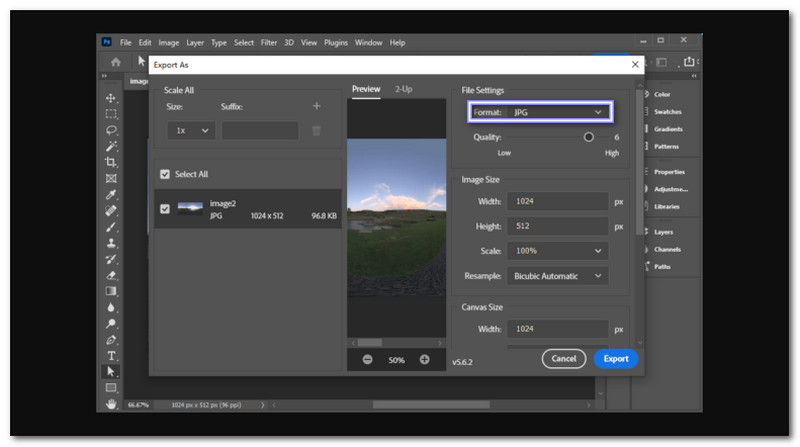
Om du fortfarande har JFIF-filer är det nu dags att konvertera dem till JPG. Det låter dig öppna, redigera och dela dina bilder på vilken enhet eller plattform som helst. Det finns många sätt att konvertera .jfif till .jpg, oavsett om du föredrar verktyg online eller offline. Välj bara det som passar dina behov.
AVAide Image Converter är det bästa valet för en snabb och enkel lösning. Det är gratis, säkert och håller högsta kvalitet. Du kan konvertera filer på några sekunder med bara några få klick. Dessutom fungerar det i alla webbläsare utan att någon programvara behövs. Prova det nu och gör dina konverteringar enkla och problemfria!

Du kan enkelt konvertera ditt foto från valfritt bildformat till en populär JPG, PNG eller GIF utan kvalitetsförlust.
BEHANDLING NU



